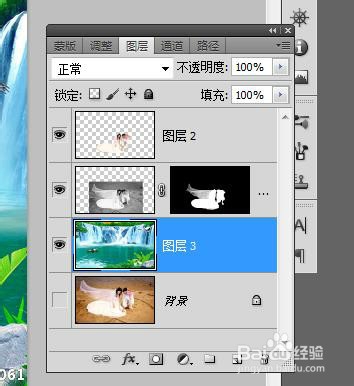1、这是原图

2、Ctrl+J复制背景图层,这样不会破坏背景图层

3、选择“图层1”用选区工具将人物给勾选出来

4、Ctrl+J复制选区图像

5、选择“图层1”,Ctrl+Shift+U去色

6、选择“通道面板”,选择“蓝”色通道,点击鼠标右键,然后复制通道得到 “蓝 副本”通道

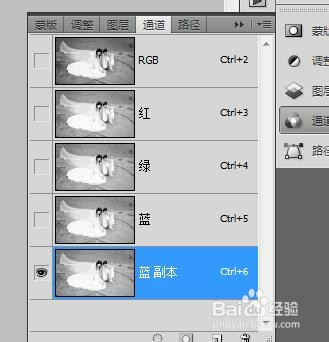
7、选择 “蓝 副本”通道,Ctrl+M调出曲线选项图,下拉曲线 对图像进行压暗处理

8、返回“图层面板”,Ctrl+鼠标左键 点击 图层2,获取 图层2 的选区

9、再次返回“通道面板”,用白色画笔涂抹选区里面的人物
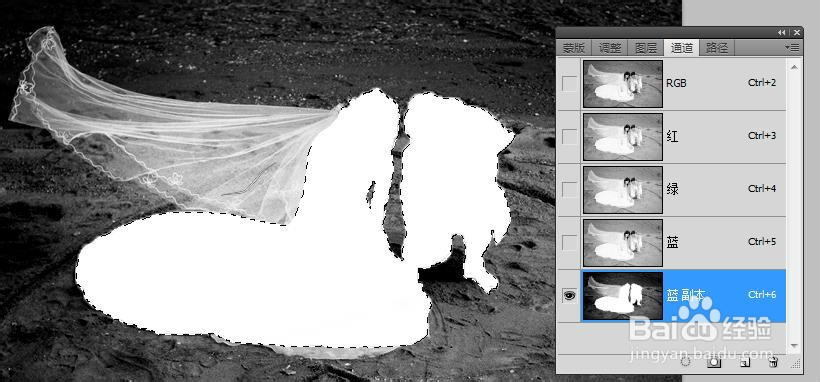
10、然后将人物婚纱也用选区工具进行勾选

11、接着 Ctrl+Shift+I 对选区进行反选,然后用黑色画笔涂抹反选的选区区域,完成之后 Ctrl+D 取消选区


12、Ctrl+鼠标左键 点击“蓝 副本”通道,获取处理之后的选区区域。

13、返回“图层面板”,选择 图层1,然后点击下面的“图层蒙版”
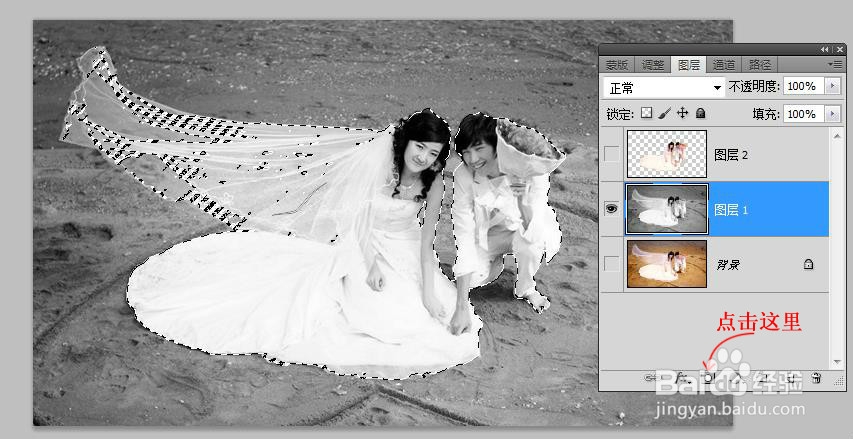

14、打开 图层2 的眼睛,然后就可以添加你想要的背景颜色了。要注意添加的背景图层位置。